
In un post precedente ho parlato a grandi linee dello stile "grunge", oggi largamente utilizzato dalla maggior parte dei creativi digitali utilizza per i propri lavori grafici. Leggetelo ora se volete.
Bene alla base della realizzazione di queste opere digitale c'è un sapiente utilizzo di alcuni strumenti che convolgono molto la "manualità" dell'artista come i pennelli.
Per creare un pennello in stile grunge, partiamo da un immagine... grunge. Sono preferibili immagini raffiguranti sporco, ruggine e quant'altro, simile a quella che ho inserito in alto. Anzi iniziamo da quella.
La prima cosa da fare è desaturare l'immagine dal menu Immagine > Regolazioni > Desatura o utilizzando lo shortcut da tastiera ctrl + shift + u oppure mela+shift+u per gli utenti mac.
Diamo ora all'immagine un pò di contrasto in più, portando lo slider del contrasto a 25 dal menu Immagine > Regolazioni > Luminosità e contrasto.
 Fatto questo non ci resta che scegliere una porzione dell'immagine adatta a diventare il nostro nuovo pennello. Sceglietene una che abbia una giusta percentuale di zone chiare e zone scure, come questa che ho scelto io.
Fatto questo non ci resta che scegliere una porzione dell'immagine adatta a diventare il nostro nuovo pennello. Sceglietene una che abbia una giusta percentuale di zone chiare e zone scure, come questa che ho scelto io.Con lo strumento selezione rettangolare (M) delimitate l'area, copiatela (ctrl + c) e incollatela in un nuovo documento (ctrl + n e poi ctrl + v).
 A questo punto prendete lo strumento Gomma e scegliete come pennello questo raffigurato nell' immagine qui a destra.
A questo punto prendete lo strumento Gomma e scegliete come pennello questo raffigurato nell' immagine qui a destra.Con lo strumento gomma utilizzate vari spessori di pennello e opacità fino ad ottenere un immagine dai contorni che sfumano verso il bianco. Rifinite per bene le zone più esterne per ottenere un effetto simile a questo.
A questo punto vi basterà andare sotto il menu "Modifica > Definisci pennello" e il gioco è fatto. Una volta creato questo nuovo pennello, andate nella palette di pennelli (F5) e lavorate un Po con le impostazioni di spaziatura, dimensione, scatter, jitter, per ottenere effetti diversi. Sperimentate!!!
Tutorial tradotto e adattato da: www.designika.net
ENJOY IT!!

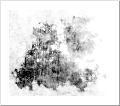
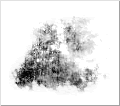
0 commenti :
Posta un commento